Czym jest VPN? Zalety i wady wirtualnej sieci prywatnej VPN

Czym jest VPN, jakie są jego zalety i wady? Omówmy z WebTech360 definicję VPN oraz sposób zastosowania tego modelu i systemu w praktyce.
Obecnie jednym z najpopularniejszych systemów operacyjnych jest Windows. Jest to bardzo łatwy w użyciu interfejs i inne funkcje w systemie Windows. Pomaga użytkownikom wykonywać wszystkie zadania na komputerze. Pozwala zrobić wszystko, co jest możliwe na komputerze. Ale czasami użytkownikom przeszkadza wymieniony poniżej błąd:
„Problem z usługą BITS: Żądana usługa została już uruchomiona. Więcej pomocy można uzyskać, wpisując NET HELPMSG 2182.”
Błąd pojawia się głównie podczas otwierania sklepów z oknami lub aktualizowania okna. Nie możesz korzystać z aplikacji Windows ani zaktualizować okna, gdy wystąpi błąd. Może to być kłopotliwe, gdy nie wiesz, jak to naprawić, ale musisz użyć lub zaktualizować okna.
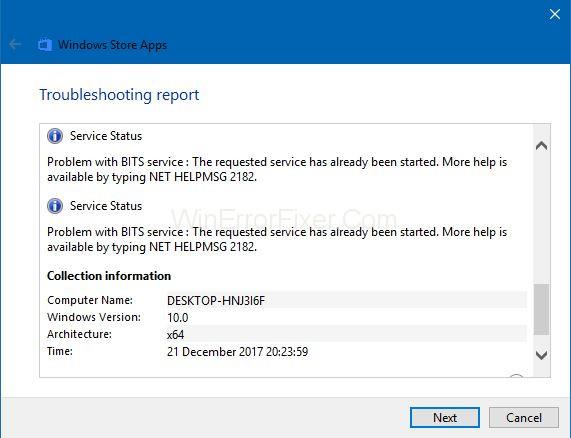
Jeśli to ty stoisz w obliczu tego błędu i chcesz się go pozbyć, ale nie znasz rozwiązania, przejdź do artykułu, aby rozwiązać swój problem. Najpierw spójrzmy na przyczynę błędu „NET HELPMSG 2182 Error”.
Zawartość
Jak naprawić błąd NET HELPMSG 2182 w systemie Windows 7, 8 i 10?
Istnieje kilka metod naprawy błędu „NET HELPMSG 2182”. Rozwiązania są wymienione poniżej:
Rozwiązanie 1: Uszkodzone lub uszkodzone pliki
Pierwszym powodem pojawienia się komunikatu „NET HELPMSG 2182 Error” mogą być uszkodzone pliki znajdujące się w urządzeniu. Są to ważne pliki systemowe, które mogą ulec uszkodzeniu, co powoduje powstanie problemu w procesie aktualizacji i instalacji, co uniemożliwia przetworzenie zadania przez system Windows. Te uszkodzone pliki należy usunąć, aby pozbyć się problemu.
Zepsuta usługa: może być uszkodzony serwis, który jest odpowiedzialny za błąd „NET HELPMSG 2182 Error” . Istnieje kilka usług, które kontynuują pobieranie i instalowanie nowych aktualizacji dla systemu Windows. Jeśli te usługi zostaną zepsute, cała operacja zostanie naruszona i pojawi się „NET HELPMSG 2182 Error” .
Złe aktualizacje: Czasami nowe aktualizacje nie są tak dobre dla twojego komputera, a podczas instalacji mogą powodować problemy w urządzeniu zamiast aktualizować nieaktualne pliki.
Jesteśmy prawie pewni, że już wiesz, co to jest „NET HELPMSG 2182 Error” i przyczyny tego błędu. Zobaczmy teraz, jak możemy naprawić ten błąd.
Postępuj zgodnie z metodami wymienionymi poniżej, aby pozbyć się błędu.
Rozwiązanie 2: Uruchamianie skanowania SFC
Jeśli pliki w twoim systemie są uszkodzone, może to również spowodować błąd. Aby znaleźć uszkodzone pliki obecne w twoim systemie, powinieneś zainstalować skanowanie SFC, które sprawdzi za ciebie obecność uszkodzonych plików. Aby to zrobić, wykonaj czynności wymienione poniżej:
Krok 1: Przede wszystkim otwórz monit URUCHOM , naciskając jednocześnie klawisze Windows + R.
Krok 2: Na ekranie komputera otworzy się nowy interfejs, wpisz cmd w dostarczonym bloku. Naciśnij jednocześnie klawisze Shift + Control + Enter , aby zapewnić uprawnienia administratora.
Krok 3: Wpisz polecenia wymienione poniżej i naciśnij klawisz Enter , aby przejść dalej.
sfc/scannow
Krok 4: Zachowaj cierpliwość i poczekaj, aż skaner zakończy skanowanie. Sprawdź, czy problem nadal występuje. Mam nadzieję, że zostanie usunięty. Jeśli nie, przejdź do następnego rozwiązania.
Rozwiązanie 3: Uruchamianie skanowania DISM
Skanowanie DISM jest nieco podobne do skanowania SFC. Sprawdza błędy w aktualizacji i systemie operacyjnym oraz naprawia je automatycznie w trybie online w bazie danych firmy Microsoft.
Wykonaj poniższe czynności, aby uruchomić skanowanie DISM.
Krok 1: Przede wszystkim otwórz monit URUCHOM , naciskając jednocześnie klawisze Windows + R.
Krok 2: Na ekranie komputera otworzy się nowy interfejs. Wpisz cmd w dostarczonym bloku. Naciśnij jednocześnie klawisze Shift + Control + Enter, aby zapewnić uprawnienia administratora.
Krok 3: Wpisz te polecenia w bloku dostarczonym na ekranie i naciśnij Enter .
DISM.exe /Online /Cleanup-image
Krok 4: Poczekaj na zakończenie skanowania i sprawdź, czy problem zniknął. Jeśli nadal się utknął, wypróbuj inne rozwiązanie.
Rozwiązanie 4: Sprawdzanie aktualizacji
Możliwe, że problem utknął w przestarzałym systemie, a być może nowa aktualizacja wydana przez firmę Microsoft może rozwiązać Twój problem. Wykonaj poniższe czynności, aby go zaktualizować.
Krok 1: Otwórz ustawienia, naciskając klawisz Windows + I.
Krok 2: Poszukaj opcji aktualizacji i zabezpieczeń , a następnie wybierz opcję sprawdź aktualizacje , aby sprawdzić aktualizacje.
Krok 3: Zachowaj cierpliwość i pozwól mu sprawdzić dostępne aktualizacje. Zostanie pobrany i uruchomiony automatycznie.
Krok 4: Sprawdź, czy problem zniknął. Jeśli nie, wypróbuj następne rozwiązanie.
Rozwiązanie 5: Uruchom narzędzie do rozwiązywania problemów z Windows Update
Wykonaj czynności wymienione poniżej, aby go uruchomić:
Krok 1: Najpierw spróbuj uruchomić narzędzie do rozwiązywania problemów z Windows Update, aby rozwiązać niektóre problemy dotyczące aktualizacji. Kliknij przycisk Wpisz tutaj, aby wyszukać lub użyj skrótu, klikając klawisz Windows + 5, aby uruchomić narzędzie wyszukiwania Win 10.
Krok 2: Kliknij pole wyszukiwania i wpisz rozwiązywanie problemów.
Krok 3: Możesz teraz kliknąć Rozwiązywanie problemów z ustawieniami, aby otworzyć okno ustawień.
Krok 4: Poszukaj opcji Windows Update, wybierz ją, a następnie kliknij opcję Uruchom rozwiązywanie problemów , aby ją uruchomić.
Krok 5: Możesz teraz przejść do narzędzia do rozwiązywania problemów z aktualizacją systemu Windows, aby uzyskać potencjalne poprawki.
Rozwiązanie 6: Uruchom narzędzie do rozwiązywania problemów BITS
Wykonaj czynności wymienione poniżej, aby uruchomić narzędzie do rozwiązywania problemów z usługą BITS:
Krok 1: Narzędzie do rozwiązywania problemów może rozwiązać problemy z usługą BITS, które mogą rozwiązać błąd .NET HELPMSG 2182. Aby otworzyć narzędzie do rozwiązywania problemów z usługami BITS, naciśnij klawisze skrótów klawisz Windows + R obecne na klawiaturze.
Krok 2: Następnie wprowadź Panel sterowania obecny w polu Otwórz, a następnie wybierz opcję OK .
Krok 3: Teraz otwórz aplet Panelu sterowania , który jest (obecny bezpośrednio poniżej), klikając rozwiązywanie problemów.
Krok 4: Otwórz listę narzędzia do rozwiązywania problemów, klikając Wyświetl wszystkie opcje znajdujące się po lewej stronie okna.
Krok 5: Teraz nadszedł czas, aby otworzyć narzędzie do rozwiązywania problemów, klikając Usługa transferu danych wywiadowczych w tle.
Krok 6: Wybierz opcję Zastosuj naprawy automatycznie , klikając Opcje zaawansowane , a następnie naciśnij przycisk Dalej .
Rozwiązanie 7: Zresetuj Windows Update
Zresetowanie aktualizacji systemu Windows może naprawić błąd .NET HELPMSG 2182. Aby to zrobić, wykonaj czynności wymienione poniżej:
Krok 1: Przede wszystkim musisz otworzyć menu Win + X.
Krok 2: Teraz uruchom narzędzie wiersza polecenia, wybierając wiersz polecenia (administrator).
Krok 3: Teraz wprowadź poniższe polecenia i nie zapomnij nacisnąć Enter po każdym, aby wyłączyć aktualizację systemu Windows.
Krok 4: Teraz wprowadź następujące polecenia, jak podano poniżej:
ren C:\Windows\SoftwareDistribution SoftwareDistribution.old
Aby zmienić nazwę polecenia. Zostanie zmieniona na
SoftwareDistribution do SoftwareDistribution.old
Krok 5: Teraz wprowadź polecenia podane poniżej w monicie, a następnie naciśnij klawisz powrotu.
ren C:\Windows\System32\catroot2 Catroot2.old
Krok 6: Wprowadź polecenia podane poniżej osobno, aby ponownie uruchomić Windows Update.
Rozwiązanie 8: Zresetuj pamięć podręczną Microsoft Store
Jeśli chcesz naprawić błąd .NET HELPMSG 2182 dla słowa MS, możesz wypróbować to rozwiązanie, prawdopodobnie naprawi błąd.
Krok 1: Najpierw wyloguj się ze sklepu MS Store, a następnie wyczyść jego pamięć podręczną.
Krok 2: Poszukaj pola wyszukiwania systemu Windows 10, a następnie wprowadź w nim wiersz polecenia .
Krok 3: Teraz wybierz opcję Uruchom jako administrator menu kontekstowego po kliknięciu prawym przyciskiem myszy Wiersz polecenia.
Krok 4: Teraz wprowadź polecenie wsreset.exe w oknach wiersza polecenia, a następnie naciśnij przycisk powrotu obecny na klawiaturze.
Krok 5: Po wyczyszczeniu pamięci podręcznej MS Store uruchom ponownie system Windows i sprawdź, czy błąd został usunięty.
Wniosek
Jesteśmy prawie pewni, że będziesz w stanie pozbyć się „NET HELPMSG 2182” , postępując zgodnie z metodami wymienionymi w naszym artykule. Możesz wybrać dowolne rozwiązanie zgodnie z potrzebami swojego urządzenia i możesz wypróbować następne rozwiązanie, jeśli nie działa ono dla Ciebie. Wszystkie rozwiązania są bardzo skuteczne w usuwaniu błędu NET HELPMSG 2182.
Czym jest VPN, jakie są jego zalety i wady? Omówmy z WebTech360 definicję VPN oraz sposób zastosowania tego modelu i systemu w praktyce.
Zabezpieczenia systemu Windows oferują więcej niż tylko ochronę przed podstawowymi wirusami. Chronią przed phishingiem, blokują ransomware i uniemożliwiają uruchamianie złośliwych aplikacji. Jednak te funkcje nie są łatwe do wykrycia – są ukryte za warstwami menu.
Gdy już się tego nauczysz i sam wypróbujesz, odkryjesz, że szyfrowanie jest niezwykle łatwe w użyciu i niezwykle praktyczne w codziennym życiu.
W poniższym artykule przedstawimy podstawowe operacje odzyskiwania usuniętych danych w systemie Windows 7 za pomocą narzędzia Recuva Portable. Dzięki Recuva Portable możesz zapisać dane na dowolnym wygodnym nośniku USB i korzystać z niego w razie potrzeby. Narzędzie jest kompaktowe, proste i łatwe w obsłudze, a ponadto oferuje następujące funkcje:
CCleaner w ciągu kilku minut przeskanuje Twoje urządzenie w poszukiwaniu duplikatów plików i pozwoli Ci zdecydować, które z nich możesz bezpiecznie usunąć.
Przeniesienie folderu Pobrane z dysku C na inny dysk w systemie Windows 11 pomoże zmniejszyć pojemność dysku C i sprawi, że komputer będzie działał płynniej.
Jest to sposób na wzmocnienie i dostosowanie systemu tak, aby aktualizacje odbywały się według Twojego harmonogramu, a nie harmonogramu firmy Microsoft.
Eksplorator plików systemu Windows oferuje wiele opcji zmieniających sposób wyświetlania plików. Być może nie wiesz, że jedna ważna opcja jest domyślnie wyłączona, mimo że ma kluczowe znaczenie dla bezpieczeństwa systemu.
Przy użyciu odpowiednich narzędzi możesz przeskanować swój system i usunąć programy szpiegujące, reklamowe i inne złośliwe programy, które mogą znajdować się w systemie.
Poniżej znajdziesz listę oprogramowania zalecanego przy instalacji nowego komputera, dzięki czemu będziesz mógł wybrać najpotrzebniejsze i najlepsze aplikacje na swoim komputerze!
Przechowywanie całego systemu operacyjnego na pendrive może być bardzo przydatne, zwłaszcza jeśli nie masz laptopa. Nie myśl jednak, że ta funkcja ogranicza się do dystrybucji Linuksa – czas spróbować sklonować instalację systemu Windows.
Wyłączenie kilku z tych usług może znacznie wydłużyć czas pracy baterii, nie wpływając przy tym na codzienne korzystanie z urządzenia.
Ctrl + Z to niezwykle popularna kombinacja klawiszy w systemie Windows. Ctrl + Z pozwala zasadniczo cofać działania we wszystkich obszarach systemu Windows.
Skrócone adresy URL są wygodne w czyszczeniu długich linków, ale jednocześnie ukrywają prawdziwy adres docelowy. Jeśli chcesz uniknąć złośliwego oprogramowania lub phishingu, klikanie w ten link bezmyślnie nie jest rozsądnym wyborem.
Po długim oczekiwaniu pierwsza duża aktualizacja systemu Windows 11 została oficjalnie udostępniona.













